正方教务管理系统
学生选课操作流程
--公共必修课、公共选修课
登陆正方系统网页(两个网站任选其一)
 http://10.10.1.10/dyjw/default2.aspx
http://10.10.1.10/dyjw/default2.aspx
http://10.10.1.100/dyjw/default2.aspx
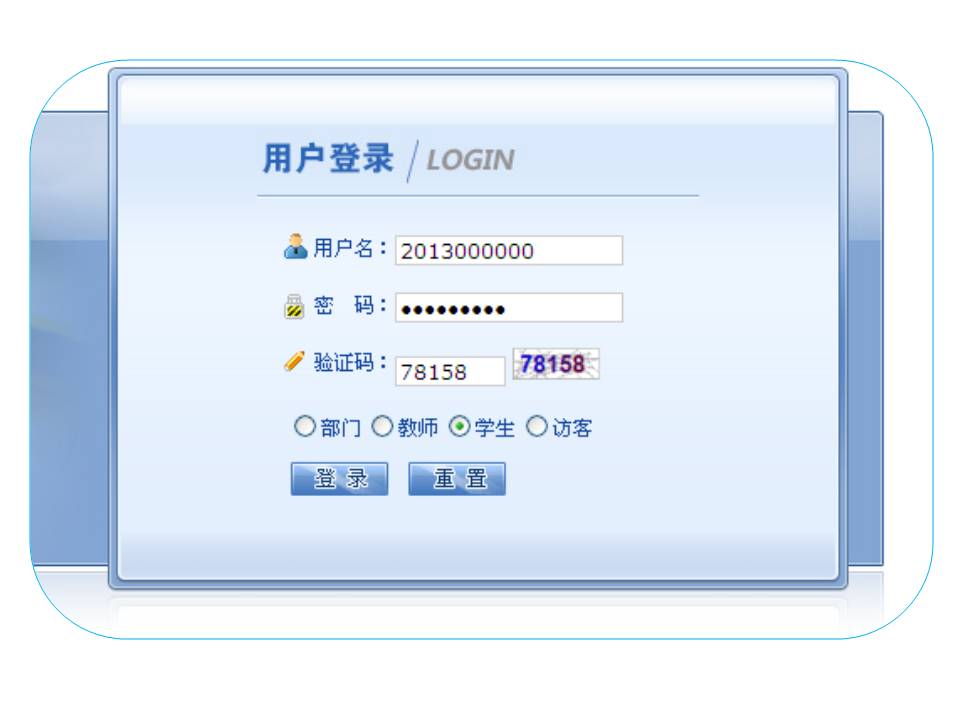
1、用户名为学生学号
2、初始密码为学生的身份证号码
3、选择“学生”进行登录
学生公共必修课选课操作流程
第一步:点击网上选课—学生选课

第二步:进入学生选课模块后点击“本专业选课”

第三步: 1、进入新页面后显示的课程既是本学期需要选课的课程名称。
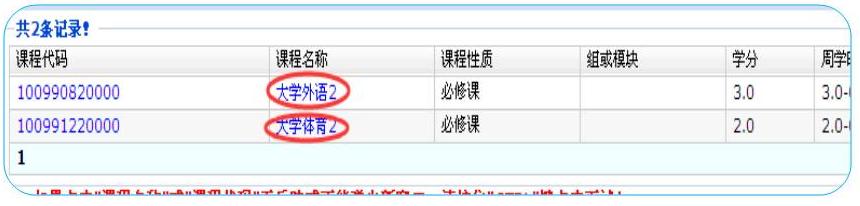
第四步: 2、点击一门课程进入该课程的选择。网页中列出了所有本学期该课程的上课时间,学生根据学校下发的选课要求进行选课。
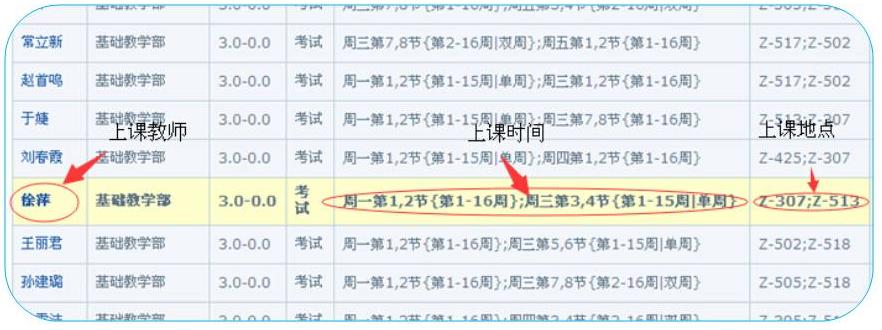
第五步: 3、每个上课时间都注明“教师姓名”、“上课时间”和“上课地点”,学生可以通过“容量(人数)”、“本专业已选人数”、“所有已选人数”进行课程的选择,点击课程最后的 表示进行选择。
4、选择课程后(课程最右侧圆点选择)点击页面右下方提交按钮
第六步:学生点击“已选课程”即可查看已经选课的课程,学生应该通过该模块查看自己所选课程是否正确,如不正确可以“退选”该课程,重新选课。
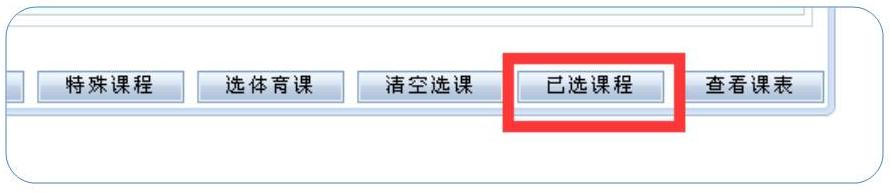
学生要认真进行核对,以免造成错选和漏选,影响本学期的成绩录入。
第七步:点击“查看课表”即可查看下学期录入系统的课表(由于课程原因,录入系统中的课程仅为公共课,为录入系统中的课程不在课表中显示,学生应结合公共课课表和专业课课表进行上课,防止漏掉课程)
学生公共选修课选课操作流程
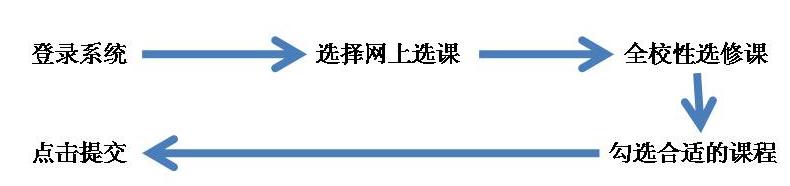
第一步:点击网上选课——全校性选修课

第二步:勾选相应课程,点击提交
提交成功后会在页面下方显示已选课程。选课成功后请学生严格按照上课时间和地点进行选修课的学习。
注:每名学生每学期限选两门选修课
